如何解决移动硬盘文件记录段无法读取?
在固态硬盘、机械硬盘、移动硬盘上文件记录段无法读取?不要担心!本文给你介绍了2个解决该问题的方法,一起来看看吧!
“前两天移动硬盘出错后,我用CHKDSK修复移动硬盘已经连续进行了两天,还没有完成。显示40多个文件记录段无法读取。我的移动硬盘是1TB的,但里面只有40多G的文件,运行这么长时间是怎么回事啊,这么等下去会不会把我数据弄丢?”
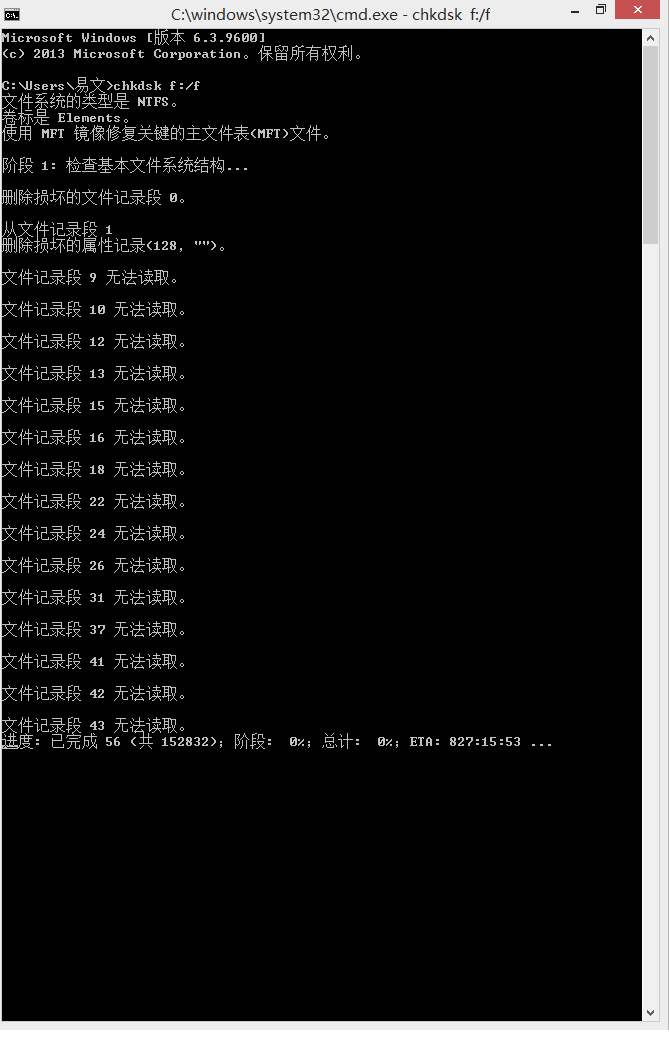
文件记录段(File Record Segment缩写为FRS)是指在机械硬盘、固态硬盘、U盘、移动硬盘等储存设备上存储有关文件信息的文件系统(例如:文件名、日期、类型和物理地址)。
NTFS文件系统将这些记录存储在主文件表(MFT)中,而其他文件系统(例如FAT、FAT16、FAT32、exFAT)将记录存储在文件配置表(FAT)中。
文件记录段的总数取决于具有特定文件系统分区上保存的文件数,这又决定了MFT或FAT中有多少文件记录段。
如上文中用户所说,在使用CHKDSK修复硬盘错误时可能会收到此错误提示。除此之外,当你的电脑检测到系统文件不一致或磁盘错误时,也可能会收到此错误提示,并且电脑会自动运行CHKDSK。
但CHKDSK告诉你出现了无法读取的情况,并没有说明真正的原因。真正的原因是你的硬盘有了坏道,坏道中的某些数据块出现了问题,无法进行任何读/写操作。
当你收到该错误提示时,意味着你的硬盘可能已损坏(无论是物理损坏还是逻辑损坏会提示这个错误)。
如果由坏道导致文件记录段无法读取,则会有丢失数据的风险。如果再严重一些,你的硬盘会变为Raw格式或出现Windows无法识别该设备。
在了解问题的原因后,接下来本文向你介绍2个解决该问题的方法,很有效。
如果硬盘上有太多坏道,那这块硬盘迟早会损坏,所以解决文件记录段无法读取问题的方法是对硬盘进行克隆。
说到硬盘克隆,建议你使用傲梅轻松备份这款硬盘克隆软件。该软件用户界面简洁,操作简单,专为Windows设计,支持Windows 11/10/8.1/8/7/Vista/XP,可以帮助你克隆硬盘!
具体要怎么克隆呢?接下来是详细的操作步骤:
1. 将新硬盘连接到你的电脑并确保它可以被识别到。然后,进入下载中心或点击下方按钮,下载安装并启动傲梅轻松备份。
2. 点击主页面左侧的“克隆”,再选择“磁盘克隆”。

3. “源磁盘”选择出现“文件记录段无法读取”的硬盘,“目标磁盘”选择新硬盘。

4. 确认设置无误后,点击“开始克隆”,等待完成即可。

提示:
1. 打开“此电脑”,找到出错的硬盘,右键点击它,选择“属性”。
2. 在上方工具栏中选择“工具”,点击“查错”下的“检查”。
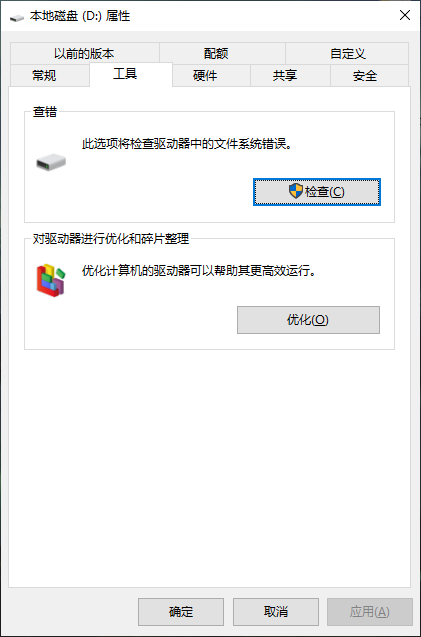
3. 如果检查到错误,系统会要求你扫描驱动器。如果没有错误,会提示“不需要扫描此驱动器”,但你也可以点击“扫描驱动器”来检查磁盘。
4. 等待扫描完成后。没有问题会提示你“Windows已成功扫描驱动器。未发现错误。”如果发现错误会提示你重启电脑修复文件系统,按照提示重启即可。
注意:除了在系统中操作外,你也可以在安全模式下使用命令CHKDSK操作。你可以通过“F8”键或组合键“Shift+重启”进入安全模式,然后选择带命令提示符的安全模式,然后输入 chkdsk g: /r(g是指出现问题的分区的驱动器号)后按下“回车”。
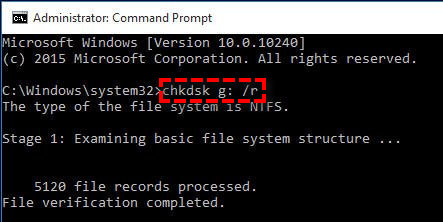
对重要文件或文件夹进行备份非常很重要,因为这么做可以避免由于“文件记录段无法读取”问题导致的数据丢失。
除了通过克隆硬盘解决该问题外,你也对重要文件进行备份或备份整个硬盘来解决问题。毕竟该软件不单单是一款克隆软件,它还是一款好用的备份还原软件,可以轻松保护你的重要数据。